Win7免费申请微软Office Mix预览版图文详解
人气:0据微软官网介绍,Office Mix是一款面向教育市场的Office全新在线服务,支持将传统PowerPoint幻灯片演示转化为互动式教学模式,支持在线远程教学等工具。总而言之,Office Mix是一款主打教育领域PPT互动式演示的全新方案产品。
简单的说,微软Office Mix预览版就是一款Powerpoint 2013 SP1扩展。
之前,内测用户必须等待微软Connect团队的Office Mix测试邀请,才能正常使用该功能。现在,我们可以直接在微软Connect频道在线申请,免费注册使用Office Mix功能服务。IT之家也为各位学生党用户整理相应的操作步骤,具体操作如下:
1、打开IE浏览器或者其他浏览器,访问微软Connect频道(点击这里访问),登陆自己的微软账户和密码;
2、这时,我们成功来到Office Mix预览版申请页面,继续注册现有的微软账户,点击右下角的“提交”;
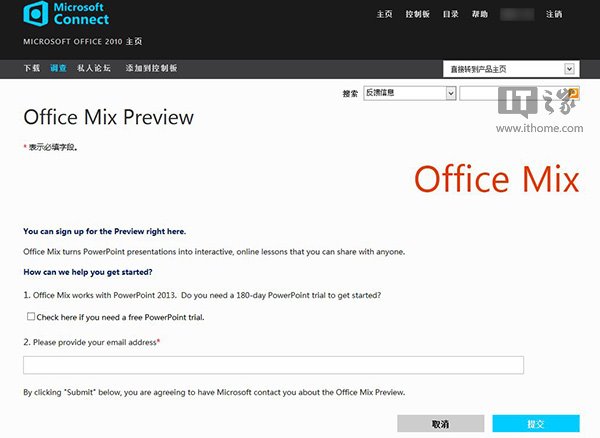
3、这时,我们成功完成Office Mix预览版申请工作,继续转向Office Mix预览版;
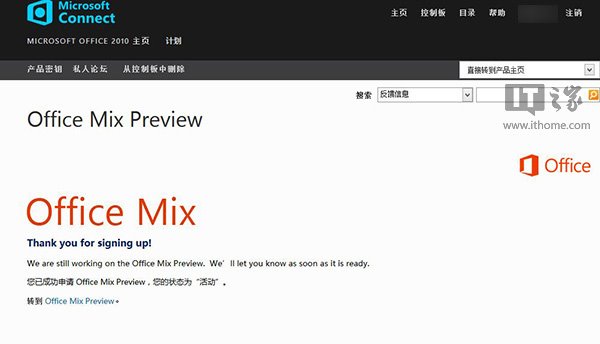
4、这时,我们将获得Office Mix预览版所有的操作参数,其中包括大家最期待的邀请码,如下图加粗字体;
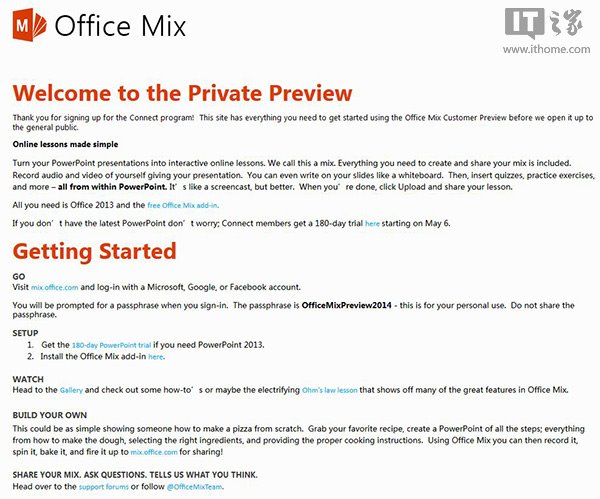
IT之家提醒下用户,使用Office Mix预览版服务时,我们必须提前安装Office2013 SP1办公套件中最新PPT组件,不支持Office2010等产品。
5、选择“Getting Started”中Office Mix官网链接,这时我们将导向Office Mix官网,继续登陆自己的微软账户和密码;

6、现在,我们可以凭“码”使用Office Mix服务了,具体内测评测可以参考Office Mix内测报告。

7、最后,下载安装微软Office Mix预览版安装程序;

8、安装后,我们打开Powerpoint 2013后,即可看到Office Mix选项。

加载全部内容